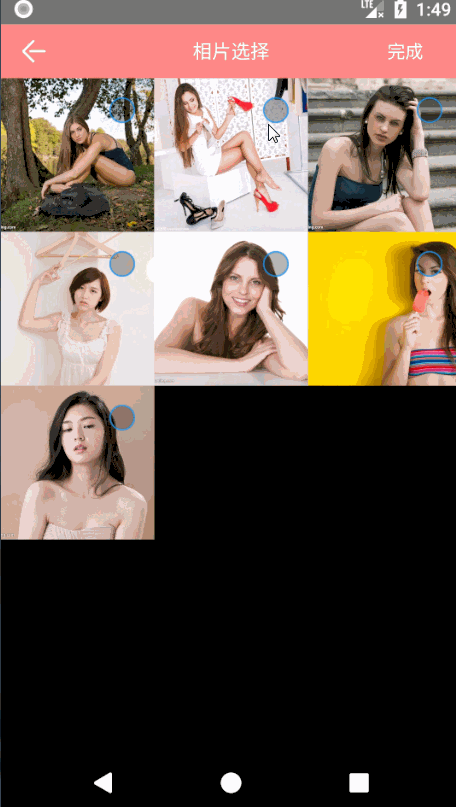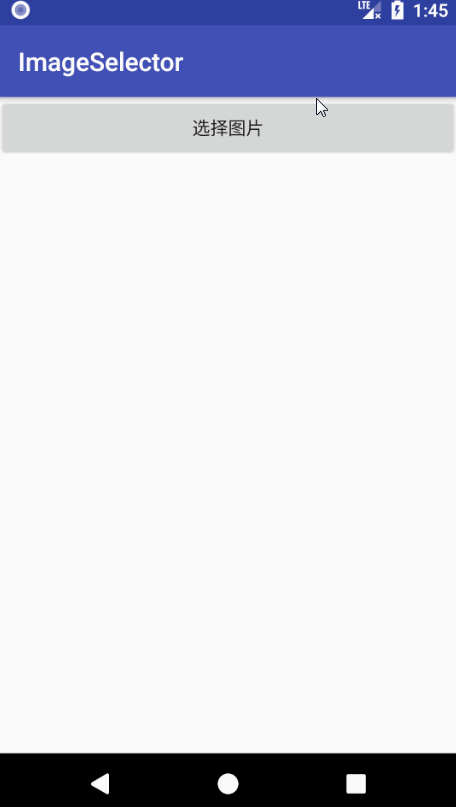- 多选
- 单选
主要功能
- 图片缩放
- 图片裁剪
- 支持单选和多选
- 可修改裁剪框大小
- 可修改选择器列数
- 使用观察者模式返回图片集合
- 可自定义定义图片加载框架(Gilde、Picasso)
- 可自定义定义选择器顶部toolbar的背景色
使用方式
- 在项目目录下build.gradle中添加
allprojects {
repositories {
...
maven { url 'https://jitpack.io' }
}
}- 在app目录下build.gradle中添加
implementation 'com.github.Sunsetzp:ImageSelector:1.01'- 创建配置
SelConf mConf = new SelConf.Builder()
.setMaxCount(9)//多选状态下最多可选的数量
.setMultiSelected(true) //多选-->true 单选-->false
.setColumns(3) //选择器中每行显示的列数
.setClip(true) //是否裁剪
.setBorderSize(0.7f) //裁剪的图片的大小,范围大是0-->1.0。占屏幕宽度的百分比
.setObserver(String.valueOf(RESULT_OK), iObserver) //设置完成之后返回的图片集合
.setImageloader(imageloader) //设置图片加载框架
.setToolbarBackground(R.color.toolbarBackground) //设置顶部toolbar背景色
.build();
//启动选择器
ISMain.getInstance().startSelectedActivity(MainActivity.this, mConf);- 返回数据集合的接口
IObserver iObserver = new IObserver() {
@Override
public void ObserverUpdate(String key, final Object obj) {
if (!key.equals(String.valueOf(RESULT_OK))) return;
final ArrayList<String> sparseArray = (ArrayList<String>) obj;
for (int i = 0; i < sparseArray.size(); i++) {
LogUtil.logd("key = " + key + " value = " + sparseArray.get(i));
ImageView imageView = new ImageView(MainActivity.this);
LinearLayout.LayoutParams params = new LinearLayout.LayoutParams(ViewGroup.LayoutParams.MATCH_PARENT, ViewGroup.LayoutParams.WRAP_CONTENT);
imageView.setLayoutParams(params);
loader(MainActivity.this, imageView, sparseArray.get(i));
final int pos = i;
imageView.setOnClickListener(new View.OnClickListener() {
@Override
public void onClick(View v) {
//启动裁剪页
ArrayList<String> arrayList = new ArrayList<>();
arrayList.add(sparseArray.get(pos));
ISMain.getInstance().startClipImageActivity(MainActivity.this, arrayList, mConf);
}
});
linearLayout.addView(imageView);
}
}
};- 设置图片加载框架接口
Imageloader imageloader = new Imageloader() {
@Override
public void load(Context context, ImageView image, String path) {
loader(context, image, path);
}
};
private void loader(Context context, ImageView image, String path) {
Glide.with(context)
.load(path)
.into(image);
}如果是单独启动裁剪页面,只需要配置Imageloader 和IObserver 、图片裁剪框大小即可。